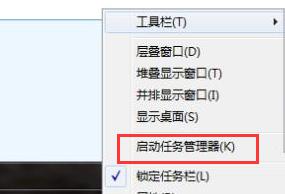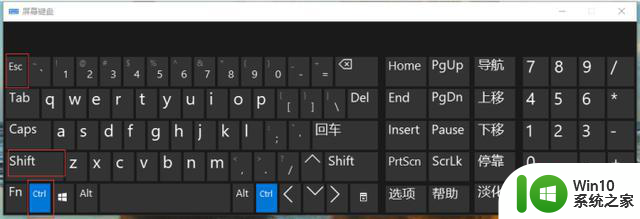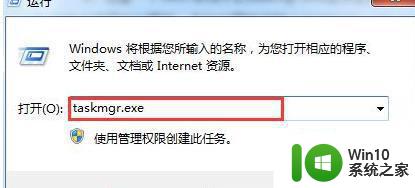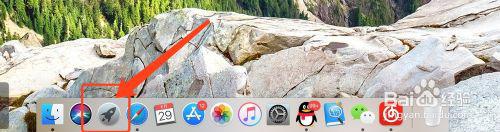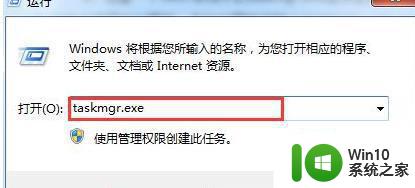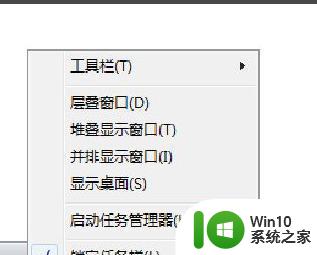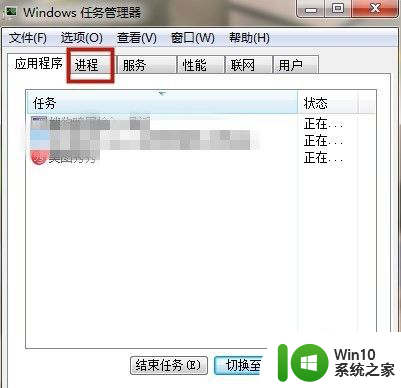一秒钟开启任务管理器的方法 Windows任务管理器快捷键是什么
在计算机使用过程中,我们经常会遇到一些应用程序卡死或者系统运行缓慢的情况,这时候我们就需要使用任务管理器来查看和关闭不响应的进程,而在Windows系统中,打开任务管理器有多种方法,其中最便捷的就是使用快捷键。你知道如何在一秒钟内开启任务管理器吗?接下来我将为大家介绍一下Windows任务管理器的快捷键方法。
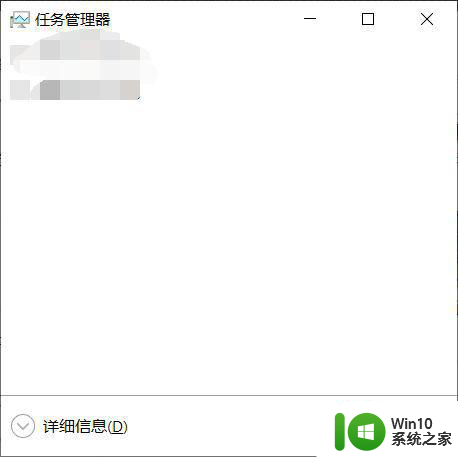
具体方法如下:
1、鼠标右击电脑桌面下方的任务栏,我们可以找的【任务管理器】。
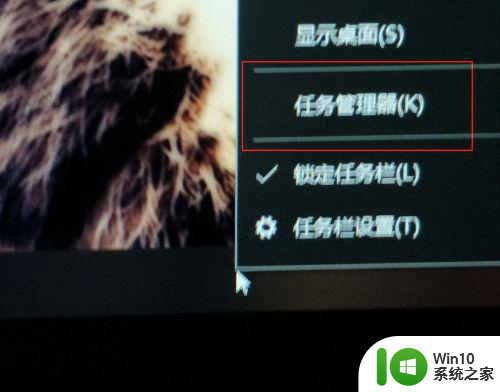
2、点击之后会出来如下界面,就可以结束正在运行的进程了。
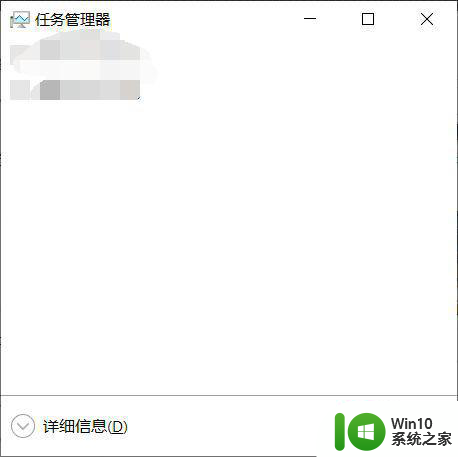
3、按住Ctrl+Alt+delete,会出来下面的界面,我们可以看到任务管理器。
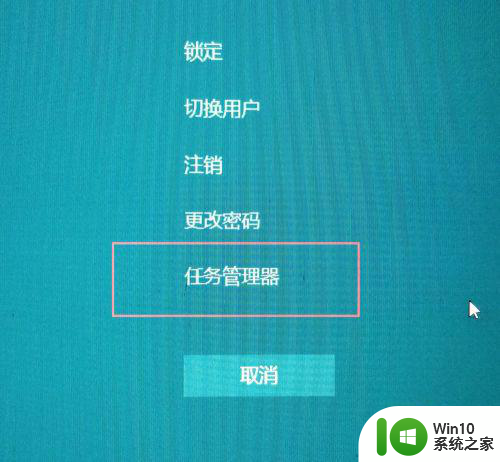
4、按住Esc+shift+Ctrl,会直接出现步骤2的窗口。
5、在桌面空白处右击,在弹出的菜单中选择“新建”-“文本文档”,在桌面新建一个文本文档;
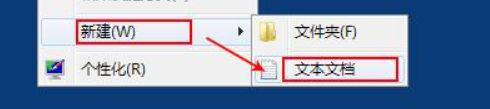
6、打开文本文档(也叫记事本),输入“start C:WindowsSystem32 askmgr.exe”(在此直接复制然后粘贴即可,不包括引号)并保存文本文档。
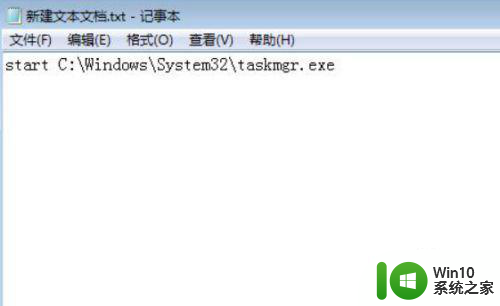
7、重命名文本文档并修改后缀为“任务管理器.bat”,每次想打开任务管理器时直接双击该文件即可。

8、Win键加字母R键可以唤出运行窗口,在输入框内输入“taskmgr”点击“确定"(或者输入“C:WindowsSystem32 askmgr.exe”点击“确定”)。
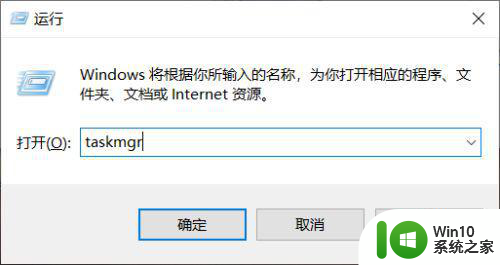
以上就是一秒钟打开任务管理器的方法的全部内容,如果遇到这种情况的用户可以按照小编的方法来解决,希望这能对大家有所帮助。